このセクションでは、Azure タイプのクラウド構成を作成するために必要な手順について説明します。
NSX Advanced Load Balancer ユーザー インターフェイスを使用して Azure タイプのクラウド構成を作成すると、NSX Advanced Load Balancer が Azure VNet でサービス エンジンを起動し、そこに存在するロード バランシング ワークロードを起動できるようになります。
次の手順に従って、クラウド構成を完了します。
コントローラの IP アドレスを使用して、NSX Advanced Load Balancer ユーザー インターフェイスにログインし、 の順に移動します。
[作成] ボタンをクリックして、新しいクラウドを追加します。名前を入力し、クラウド インフラストラクチャ タイプとして [Azure クラウド] を選択します。
図 1. 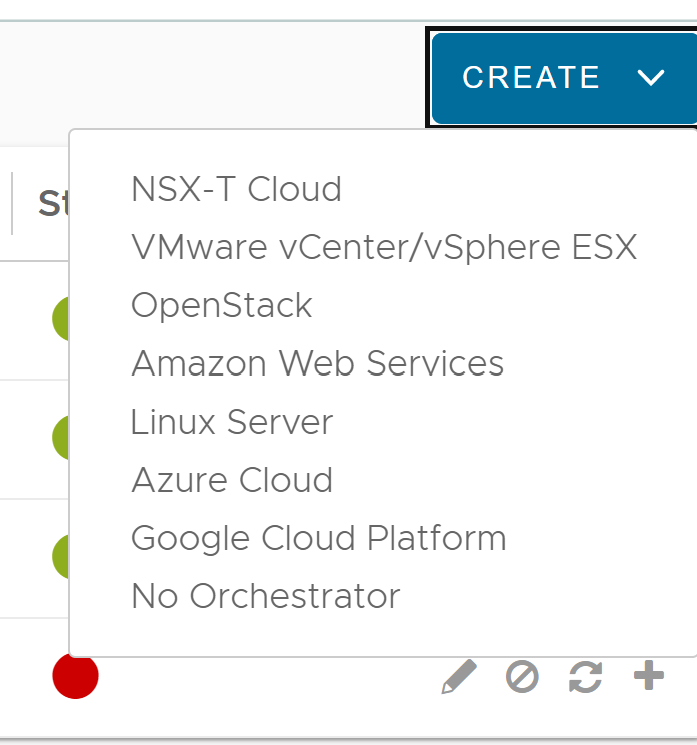
次のタブで、Azure アカウントに関連する情報を入力します。
Azure の認証情報を提供します。MSI メソッドを使用するには、Use Azure Managed Service Identity (MSI) Authenitcation オプションを選択します。
図 2. 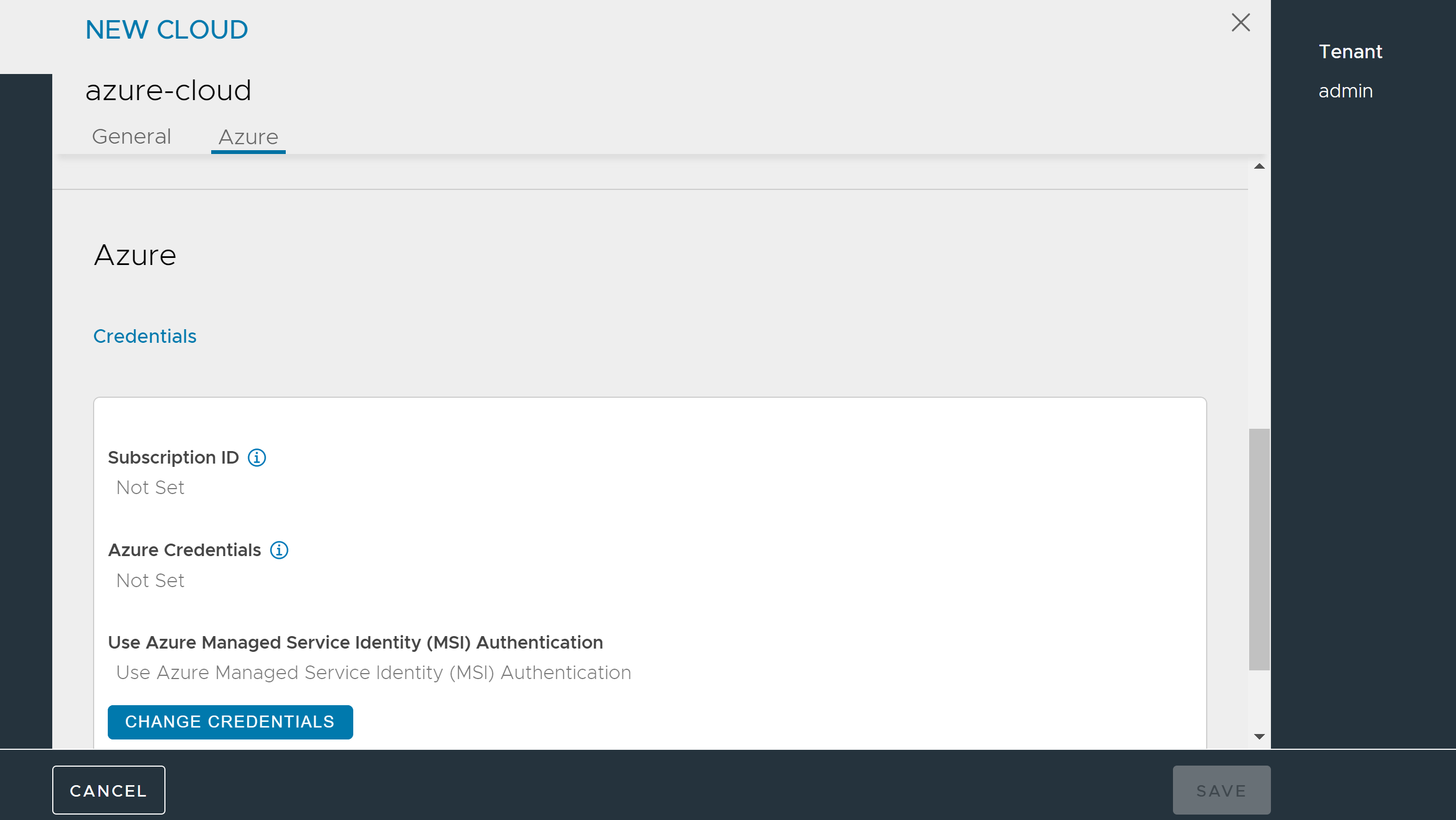
新しく作成した認証情報を保存して選択し、Azure サブスクリプション ID を指定します。
[次へ] をクリックします。Azure の場所の詳細を指定します。これらの詳細は、リソース グループの場所、使用できるリソース グループと VNet、サービス エンジン管理ネットワークのサブネットに関連付けられています。
図 3. 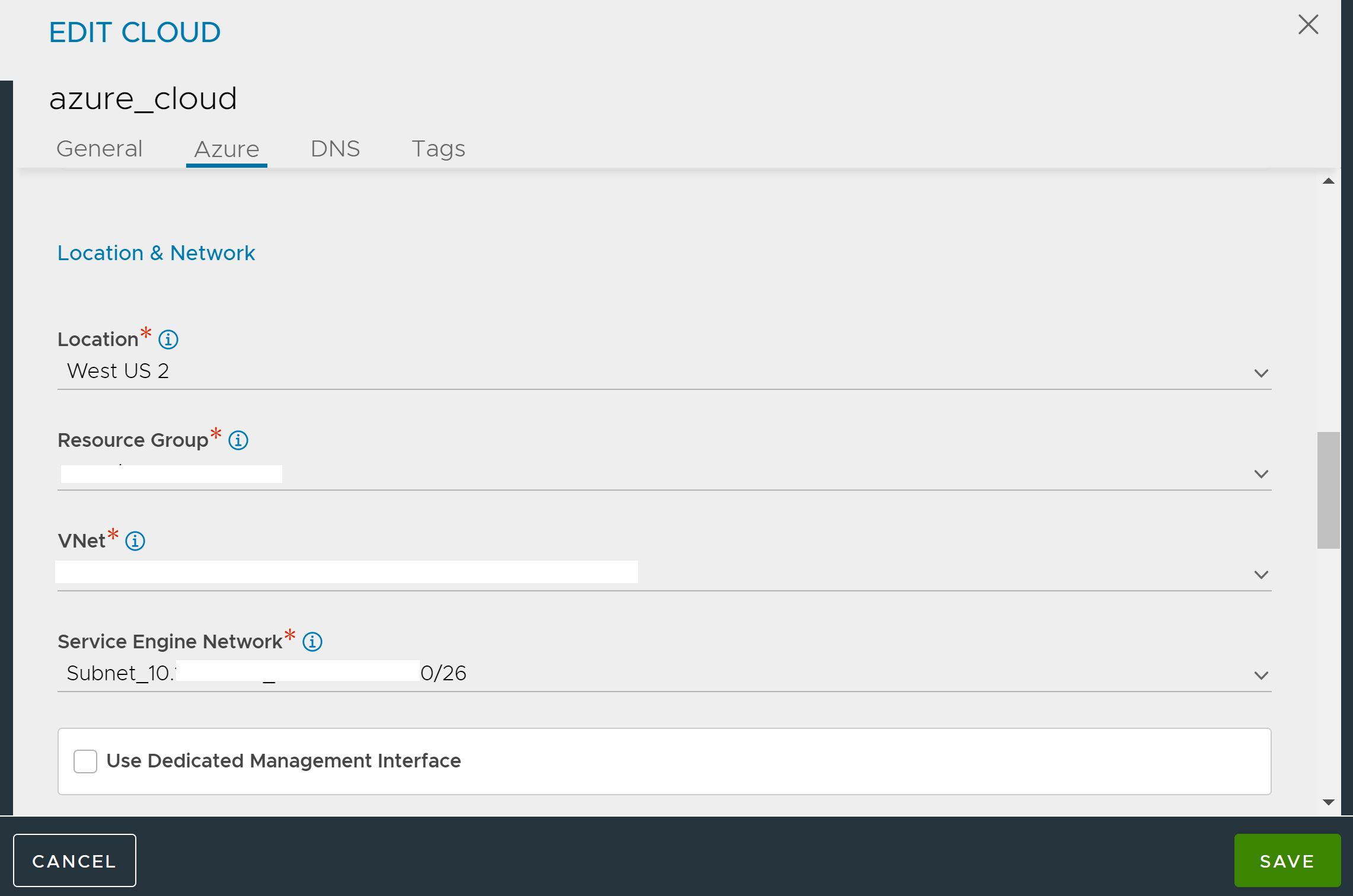
必要に応じて、DNS プロバイダも選択できます。Azure DNS の代わりに Other DNS を選択して、AWS Route 53 を使用することもできます。
図 4. 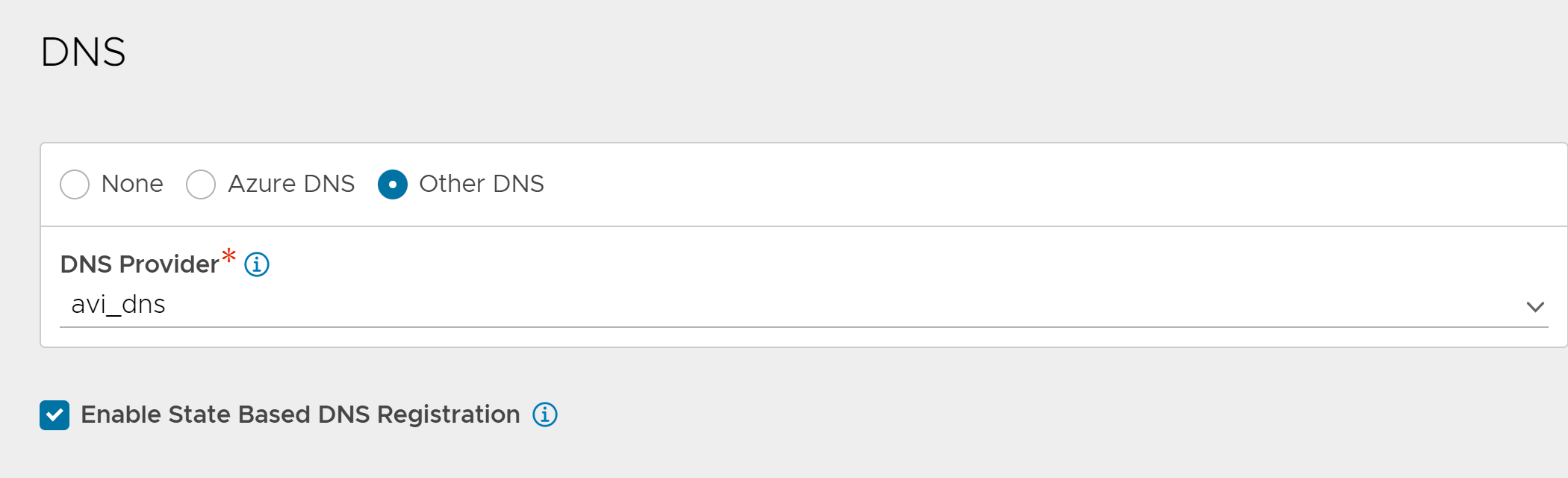
[完了] をクリックして Azure クラウドをプロビジョニングします。
この時点で、コントローラはサービス エンジンの VHD を Azure ストレージ アカウントにアップロードし、アプリケーションの要求に応じて SE を展開できます。
設定を保存します。
これで、仮想サービスを作成する準備が整いました。